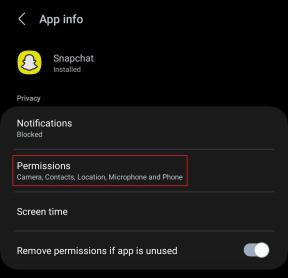Kā atzīmēt visus e-pastus kā izlasītus pakalpojumā Gmail
Miscellanea / / November 29, 2021
Slack un Microsoft (ar Microsoft Teams) cenšas aizstāt e-pastu. Tomēr standarta e-pasta pieredze ir šeit, lai paliktu. Lielākā daļa joprojām dod priekšroku lietošanai Gmail un Outlook lai saglabātu saikni ar banku jaunumiem, iecienītākajiem biļeteniem un jaunākajiem notikumiem no sociālo mediju rokturiem. Starp visiem e-pasta pakalpojumu sniedzējiem Gmail ir vispopulārākais. Pakalpojums ir sākotnēji pieejams visās Android ierīcēs, un tāpēc tas dominē patērētāju e-pasta pieredzē ar vairāk nekā 1,5 miljardi aktīvo lietotāju mēnesī.

Lielākā daļa lietotāju Gmail iesūtni pārbauda reizi nedēļā. Ja jums ir daudz abonementu un daudz banku darbību, jūsu iesūtne var tikt sabojāta. Gmail piedāvā dažas funkcijas, lai izveidotu noteikumus, atzīmētu visus e-pastus kā izlasītus un veiktu citas darbības. Iespējams, esat redzējuši lietotājus ar tūkstošiem nelasītu e-pasta ziņojumu savos mobilajos tālruņos. t apgrūtina navigāciju visā e-pastā, un simtiem e-pasta ziņojumu jūs varat palaist garām dažus svarīgus ziņojumus.
Šajā ziņā mēs apspriedīsim, kā atzīmēt visus e-pasta ziņojumus kā izlasītus Gmail tīmeklī un mobilajā ierīcē. Mēs pieminēsim arī dažus trikus, lai uzlabotu Gmail pieredzi. Sāksim.
Arī Guiding Tech
Atzīmējiet visus e-pasta ziņojumus kā izlasītus pakalpojumā Gmail Web
Ir vairāki veidi, kā Gmail tīmeklī visus e-pasta ziņojumus atzīmēt kā lasītus. Google nepiedāvā tiešu iespēju atzīmēt visus e-pastus kā lasītus. Veiciet tālāk norādītās darbības, lai atzīmētu visus e-pasta ziņojumus kā izlasītus Gmail tīmeklī.
1. darbība: Datorā atveriet pārlūkprogrammu un dodieties uz Gmail.
2. darbība: Pierakstieties, izmantojot sava Google konta akreditācijas datus.
3. darbība: Noklusējuma izvēlnē “Iesūtne” redzēsit, ka jūsu e-pasta ziņojumi ir sadalīti galvenajos, sociālajos tīklos, reklāmās, atjauninājumos un forumos.
4. darbība: Jūs atradīsit opciju Search Mail augšpusē.
5. darbība: Tips etiķete: iesūtne ir: nelasīta meklēšanas laukā lapas augšpusē.

6. darbība: Gmail jūsu iesūtnē parādīs pirmos 20 nelasītos ziņojumus.
7. darbība: Varat pieskarties trīs punktu izvēlnei un atlasīt opciju Atzīmēt visu kā lasītu. Varat arī izvēlēties opciju “Atlasīt visu” un pieskarties lejupvērstās bultiņas ikonai un nolaižamajā izvēlnē atlasīt “Lasīt”.

Varat arī pieskarties opcijai “Atlasīt visu” katrā sadaļā un atzīmēt visus e-pasta ziņojumus kā izlasītus. Taču es neiesaku izmantot šo opciju, jo šajā procesā varat palaist garām dažus svarīgus e-pasta ziņojumus.

Veiciet iepriekš norādītās darbības, apskatiet nelasītos e-pasta ziņojumus un, ja viss šķiet kārtībā, izmantojiet opciju Atzīmēt visu lasītu.
Arī Guiding Tech
Atzīmējiet visus e-pasta ziņojumus kā izlasītus Gmail Mobile App
Es parasti ieteiktu atzīmēt visus e-pastus kā lasītus no Gmail tīmeklis. Pieredze mobilajā ierīcē nav tik intuitīva kā tīmeklī. Attiecībā uz mobilajām lietotnēm gan Android, gan iOS ir identisks lietotāja interfeiss un UX Gmail lietotnei.
Šim ierakstam es izmantošu ekrānuzņēmumus no Android lietotnes. Varat sagaidīt, ka iOS Gmail lietotnē veiksiet tās pašas darbības, lai atzīmētu visus e-pasta ziņojumus kā izlasītus.
1. darbība: Tālrunī atveriet lietotni Gmail.
2. darbība: Pieskarieties hamburgeru izvēlnei un ritiniet uz leju līdz lietotnes iestatījumiem.

3. darbība: Dodieties uz savu Gmail kontu.
4. darbība: Iesūtnes veids ir iestatīts kā Noklusējums. Pieskarieties tam un atlasiet “Vispirms nelasītie”.


5. darbība: Atgriezieties savā Gmail iesūtnē, un jūs redzēsit visus savus nelasītos e-pastus noklusējuma sākumlapā. Pieskarieties hamburgeru izvēlnei, un jūs atradīsit jaunu cilni “Nelasīts”.
6. darbība: Pieskarieties cilnei “Nelasīti” un apskatiet visus nelasītos e-pasta ziņojumus savā iesūtnē. Turiet nospiestu e-pasta ziņojumu, lai to atlasītu. Pēc tam pieskarieties visu e-pasta ziņojumu profila attēlam, lai tos atlasītu.
7. darbība: Augšpusē pieskarieties ikonai “Lasīt”, lai atzīmētu atlasītos vienumus kā izlasītus Gmail mobilajā lietotnē.


Varat arī rakstīt etiķete: iesūtne ir: nelasīta augšpusē esošajā meklēšanas joslā, un Gmail filtrēs nelasītos e-pasta ziņojumus no iesūtnes. Atlasiet tos un atzīmējiet e-pastus kā izlasītus.
Arī Guiding Tech
Glabājiet nelasīto iesūtni Gmail tīmekļa augšdaļā
Google piedāvā iespēju nelasītos e-pasta ziņojumus paturēt iesūtnes augšdaļā. Pārvietošanās pa katru Gmail cilni var radīt neskaidrības. Jūs vienmēr varat izmantot opciju Papildu iestatījumi pakalpojumā Gmail, lai pilnveidotu iesūtnes darbību. Veiciet tālāk norādītās darbības, lai Gmail augšdaļā iespējotu nelasīto iesūtni.
1. darbība: Datorā atveriet pārlūkprogrammu un dodieties uz Gmail.
2. darbība: Pierakstieties, izmantojot sava Google konta akreditācijas datus.
3. darbība: Pieskarieties ikonai Iestatījumi augšējā labajā stūrī.

4. darbība: Izvēlnē Iestatījumi atveriet opciju Papildu.

5. darbība: Ritiniet uz leju līdz apakšai un iespējojiet opciju “Nelasīta ziņojuma ikona”.
6. darbība: Noklikšķiniet uz Saglabāt izmaiņas apakšā.

Tagad augšpusē redzēsit visus nelasītos e-pastus. Paskatieties pār tiem un atzīmējiet tos kā izlasītus.

Sasniedziet iesūtnes nulli
Inbox Zero ir jauna iedoma. Reizēm jums var rasties grūtības ar Gmail mobilo lietotni, lai uzzinātu, kurš e-pasts netika paziņots. Tāpēc veiciet iepriekš norādītās darbības un atzīmējiet tūkstošiem e-pasta ziņojumu kā izlasītus pakalpojumā Gmail. Padariet to par ieradumu lai iztīrītu iesūtni reizi mēnesī vai divos. Cik nelasītu e-pasta ziņojumu jums ir pakalpojumā Gmail? Atskaņojiet komentāru sadaļā zemāk.
Nākamais: Vai zināt, ka varat izmantot pakalpojumu Dropbox arī no Gmail? Izlasiet tālāk esošo ziņu, lai uzzinātu, kā pakalpojumā Gmail piekļūt un izmantot Dropbox.